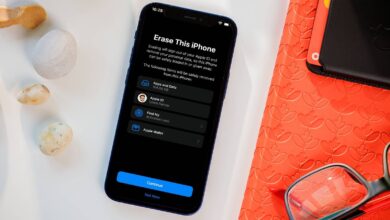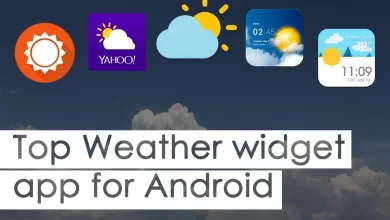چگونه میتوانیم یک متن تایپ شده در گوشی گلکسی سامسونگ را برگردانیم؟ آیا با نحوه واگرد (Undo) متن تایپ شده در گوشی گلکسی سامسونگ آشنایی دارید؟ برای این کار با مجله گوشی پلازامگ همراه باشید.
توانایی Undo «لغو کردن» آخرین چیزی که تایپ کردید، چیزی است که ما در رایانههای شخصی با زدن دکمههای Ctrl + Z انجام میدهیم. باید بدانید که این کار را میتوانید در گوشیهای آیفون و همچنین گوشی سامسونگ گلکسی نیز انجام دهید. موبایلهای سامسونگ گلکسی یک ویژگی لغو دارند که داخل صفحهکلید هستند.
در این زمینه، Undo «واگرد» چند کلمه آخری را که تایپ کردهاید، حذف میکند. نکته منفی این است که اگر این ویژگی را فعال کنید، نمیتوانید از تایپ کردن با کشیدن انگشت استفاده کنید. برای استفاده از این ویژگی ابتدا باید صفحهکلید سامسونگ به عنوان صفحهکلید پیشفرض شما تنظیم شود. در ادامه این مطلب از گوشی پلازامگ نحوه برگشت زدن متن تایپ شد در گوشی گلکسی سامسونگ را بررسی میکنیم.
بیشتر بخوانید:
مراحل تنظیم واگرد (Undo) متن تایپ شده در گوشی سامسونگ گلکسی
مرحله اول:
ابتدا انگشت خود را از بالای صفحه به پایین بکشید تا کلیدهای تنظیمات سریع ظاهر شوند. روی نماد چرخدنده ضربه بزنید و وارد بخش تنظیمات شوید.
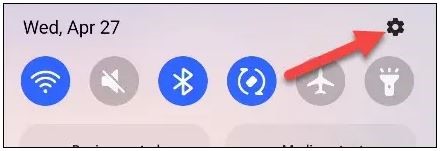
مرحله دوم:
در ادامه وارد گزینه General Management (مدیریت عمومی) شوید.
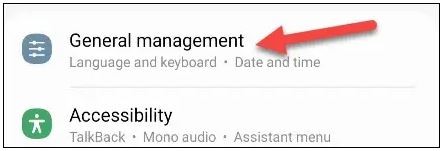
مرحله سوم:
اکنون مطابق تصویر زیر روی گزینه Samsung Keyboard Settings ضربه بزنید.
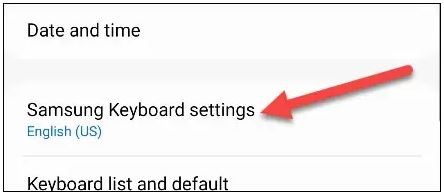
مرحله چهارم:
در صفحه باز شده به پایین بروید و به گزینه Swipe, Touch, and Feedback وارد شوید.
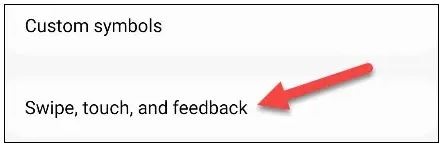
مرحله پنجم:
گزینه Keyboard Swipe Controls را انتخاب کنید.
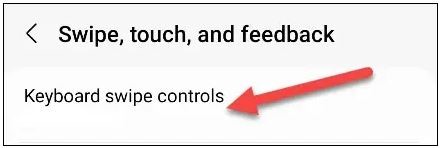
مرحله ششم:
این بخش بهاحتمال زیاد به طور پیشفرض روی گزینه Swipe to Type خواهد بود. ما میخواهیم آن را به Cursor Control تغییر دهیم.
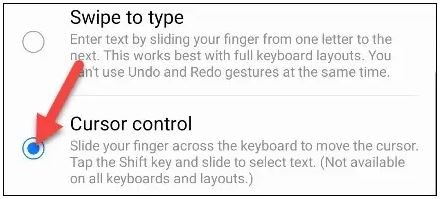
مرحله هفتم:
تعدادی ویژگی وجود دارد که Cursor Control (کنترل مکاننما) فعال میکند، یکی از آنها عمل undo (واگرد) و redo (انجام مجدد) است. در اینجا نحوه عملکرد آنها آمده است:
• Undo (واگرد): با دو انگشت از راست به چپ، روی صفحهکلید بکشید.
• redo (انجام مجدد): با دو انگشت روی صفحهکلید از چپ به راست بکشید.
• Move cursor (حرکت مکاننما): یک انگشت را بهصورت افقی روی صفحهکلید بکشید.
• Select text انتخاب متن: کلید Shift را با یک انگشت نگه دارید و انگشت دوم را بهصورت افقی روی صفحهکلید بکشید.
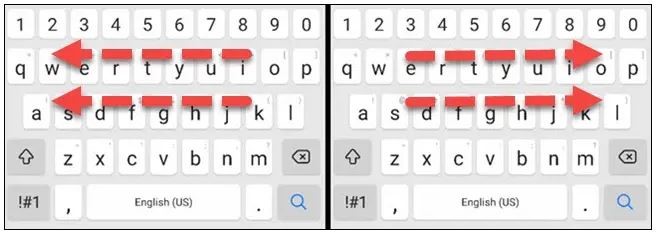
جمعبندی
اکنون میتوانید عمل واگرد (Undo) متن تایپ شده در گوشی گلکسی سامسونگ را بهدلخواه خود انجام دهید. اگر شما شخصی هستید که زیاد با تلفن خود تایپ میکنید، این یک ویژگی فوقالعاده کاربردی است. جابهجایی مکاننما و انتخاب آسان متن از ویژگیهای برتر صفحه کلید گوشی گلکسی سامسونگ هستند که برای استفاده از آن نیاز به فعالسازی دارند. همواره اطمینان حاصل کنید که صفحهکلید شما دقیقاً همانطور که دوست دارید، تنظیم شده است.
اگر با راهحلها و ترفندهایی دگر برای تنظیم Undo متن تایپ شده در گوشیهای سامسونگ آشنایی دارید، میتوانید از طریق کامنتها با ما به اشتراک بگذارید. همچنین شما میتوانید سوالات خود را با کارشناسان ما در گوشی پلازامگ مطرح کنید و راهنماییهای لازم را دریافت کنید.